LINE 機種変更時のアカウント引き継ぎ方法【iPhone→Androidへ】

こんにちは!
記事担当のつるです^^
今回の記事では、
機種変更した時にLINEのアカウントを
引き継ぐ方法と手順を紹介していきます。
ちなみに今回は、
「iPhoneからAndroid」へ
機種変更した時の引き継ぎ方法です。
デザイン性に富んでいるAndroid、
他の人と同じようなスマホは嫌だ!
という人にはもってこいだと思います。
また、AndroidにはあってiPhoneにはない
という機能もいくつかあります。
(赤外線、ワンセグ、電子マネー、SDカードなど)
iPhoneに飽きたからAndroidにしようかな?
という人も少なからずいると思いますしね。
LINEはまだまだ奥が深い
引き継げる情報・引き継げない情報
※LINE公式ブログより引用
「メールアドレス登録」または「Facebook認証」機能を利用して、新たにインストールしたLINEに引き継がれる情報と引き継がれない情報はこちらです。<引き継がれる情報>
・友だち
・グループ
・プロフィール情報
・グループボードの情報
・購入したスタンプ情報 (「スタンプ管理>マイスタンプ」から再度ダウンロードが必要です。)
・ひとこと
・ホームの投稿
・タイムラインの内容<引き継がれない情報>
・過去のトーク内容(※トークごとに保存する方法は次を参照)
・トーク背景
・通知音の設定
・コイン残高(AndroidからAndroidなど、同じOS間の場合は引き継ぎ可能)
トーク履歴に関しては、
バックアップを取って復元する
という方法もあるのですが・・・
「iPhone⇔Android」というように
異なるOS間ではトーク履歴を保存して、
復元するという引き継ぎができません。
なので、どうしてもトーク履歴を
思い出として保存しておきたい場合は、
「テキスト形式」で保存しておきましょう。
LINEには引き継げないものの、
Evernoteなどで閲覧することはできるので。
旧端末(iPhone)での準備
アカウントの引き継ぎを行う前に、
まずは旧端末(iPhone)で、
次の2つの準備をしておきましょう。
1:LINEを最新バージョンにアップデート
「その他>設定>LINEについて」と進み、
現在使用しているLINEが最新かどうか
ということを確認しておきましょう。
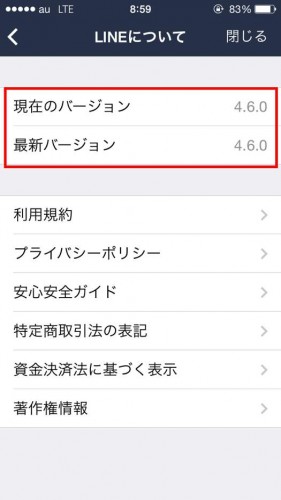
新端末(Android)で
LINEをインストールすると、
こちらは最新バージョンになっています。
相互間の関係を保つという意味合いで、
両端末のLINEのバージョンを
同じにしておきましょう。
※注意点
異なるOS間では引き継げませんが、
LINEをアップデートした際に
トーク履歴が削除されてしまう
という不具合が極稀に起こります。
冒頭でも紹介しましたが、
引き継げなくても保存しておきたい場合は、
「テキストでバックアップ」をしておきましょう。
2:メールアドレスorFacebookアカウント登録
どちらか一方でOKなので、
「その他>設定>アカウント」と進み、
登録作業を行っていきましょう。
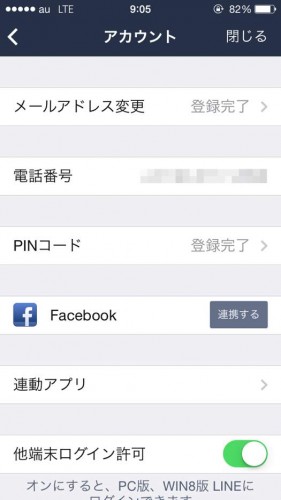
「メールアドレス登録」の場合は、
登録したいアドレスを入力すると、
認証コードが送られてきます。
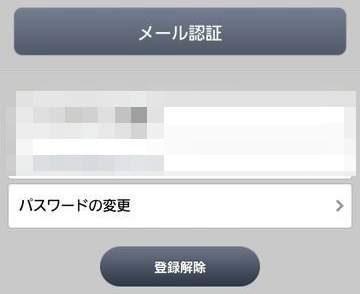
これを認証欄に入力すればOKです。
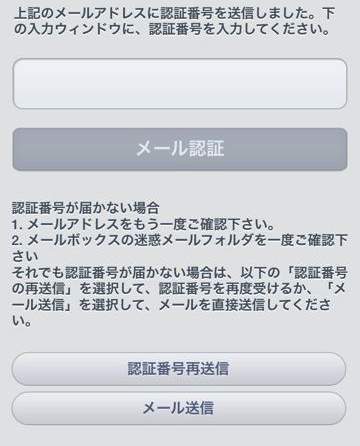
メールアドレスも認証コードも
誤字脱字がないように要注意。
「Facebookアカウント」の場合は、
事前にアカウントを作成しておく必要があります。
アカウントを作成しておき、
「連携する」をタップすると、
Facebookアプリの連携許可や、
投稿を許可するメッセージが表示されます。

何か勝手に投稿されるのか?
と不安に思うかもしれませんが、
特に心配しなくでも大丈夫です。
ちょっとでも不安であれば、
メールアドレスを登録して
作業を進めていくといいかもしれませんね。
新端末(Android)でやっていくこと
こちらでの作業は非常に簡単。
単純にLINEをインストールして、
メールアドレスかFacebookアカウントで
ログインすればいいだけです。
「新規登録する」ということもできますが、
スタンプの購入履歴などが全て無くなるので、
あまりオススメはしません。
新しいLINE IDにしたい!
という場合だったらかまいませんが・・・。
旧端末で購入していたスタンプは、
「その他>設定>スタンプ>マイスタンプ」から、
すべてダウンロードをタップすれば
まとめてダウンロードできます^^
これでiPhoneからAndroidへの
LNEアカウント引き継ぎは完了になります。


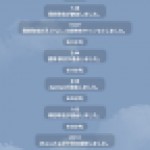
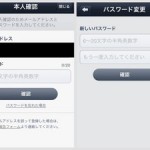

![LINE 友だちになった後でも通報する方法[iPhone/Android]](https://how-to-line.jp/wp-content/uploads/2015/12/YUKA862_mobile15185035-thumb-815xauto-18583-150x150.jpg)









